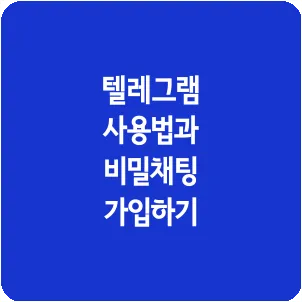
텔레그램 활용 방법과 가입 절차
텔레그램의 가입 방법과 사용법을 알고 싶으신가요? 한국에서는 주로 카카오톡이나 라인 같은 메신저 앱을 많이 쓰지만, 외국에서는 페이스북 메신저나 왓츠앱이 인기입니다. 그럼에도 불구하고 텔레그램도 훌륭한 메신저 앱으로 이용되고 있습니다.
텔레그램은 전 세계에서 많은 사람들이 사용하는 플랫폼입니다. 특히 텔레그램은 다른 메시지 애플리케이션에서는 찾아볼 수 없는 기능들을 제공하여 많은 이용자들이 선호하고 있습니다.
텔레그램은 안드로이드와 아이폰은 물론, 윈도우 PC, 리눅스, 그리고 맥에서도 사용할 수 있습니다. 특히 비밀채팅 기능이 독특해서 많은 사용자들에게 인기를 끌고 있습니다.
텔레그램에 가입하는 방법과 비밀채팅 기능 등 다양한 사용법에 대해 알아보겠습니다.
텔레그램이란?
국내에서 텔레그램을 이용하는 사람들은 꽤 많습니다. 이 앱은 기본적인 채팅 기능을 제공하는 것 외에도 그룹 채팅과 다른 앱에서는 찾아보기 힘든 비밀 채팅 기능도 함께 지원하고 있습니다.
비밀 채팅은 시간이 지나면 대화 내용이 자동으로 삭제되므로 비밀 유지가 용이한 점이 가장 큰 장점입니다.
일반적인 채팅과 그룹 채팅 기능 외에도 다양한 서비스를 제공하여 사용자들이 많이 이용하고 있습니다. 카카오톡과 비슷하게 영상통화 기능이 지원되며, 파일이나 사진을 전송하는 것도 가능합니다.
특히 이러한 자동 삭제 기능은 다른 사람들이 메시지를 확인하는 것을 방지하여 개인 정보 보호에 크게 기여할 수 있습니다.
텔레그램 사용하는 법
텔레그램에 가입하는 방법은 매우 쉬워요. 다음의 단계를 따라 진행해 주세요.
텔레그램 앱 설치하기
우선 스마트폰에서 아래의 링크를 클릭해 텔레그램 애플리케이션을 다운로드한 후 설치합니다.
텔레그램은 컴퓨터와 스마트폰에서 모두 사용할 수 있으나, PC에서 직접 가입하는 것은 불가능합니다. PC에서 텔레그램을 사용하려면 먼저 스마트폰에서 가입한 후, 같은 아이디로 PC에서도 접속할 수 있습니다.
전화번호 등록하는 방법
앱을 설치하고 실행한 후, 안내에 따라 전화번호를 입력하세요. 그러면 SMS로 문자 메시지가 전송됩니다.
문자 인증번호 입력하기
전화번호를 입력하면 전송되는 SMS 인증 코드를 입력하세요.
프로필 작성하기
이 단계에서는 이름을 입력해야 합니다. 본명을 사용할 필요는 없지만, 다른 사람들이 여러분을 찾기 위해서는 이 사용자 이름을 통해 검색할 수 있습니다.
연락처 접근 권한 부여하기
텔레그램을 사용하려면 연락처 접근을 허락해야 합니다. 단순히 전화번호만 입력하는 것으로는 메시지를 보낼 수 없습니다. 따라서 연락처에 대한 접근 권한을 부여해야 서비스를 이용할 수 있습니다.
연락처에 접근을 허용하시면 즉시 텔레그램을 통해 메시지를 전송할 수 있습니다.
가입이 완료된 후, 추가 기능을 사용하기 위해서는 아래의 절차를 따라주셔야 합니다.
파일과 잠금 화면에 접근하는 것을 허용하기
텔레그램에서 이미지를 보내거나 파일을 전송하려면, 스마트폰의 사진 및 미디어 폴더에 접근할 수 있는 권한을 허용해야 합니다.
별도의 개인 식별 번호 설정하기
텔레그램을 사용하는 데 비밀번호 설정은 필수가 아닙니다. 개인이 사용할 때는 휴대폰 잠금을 해제하면 즉시 텔레그램을 이용할 수 있습니다.
별도의 핀 번호를 설정하면 텔레그램을 더욱 안전하게 이용할 수 있습니다. 이 핀 번호는 4자리 숫자로 이루어집니다.
텔레그램을 더욱 안전하게 사용하려면 핀 번호를 정기적으로 바꾸는 것이 유용할 수 있습니다.
비밀번호 추가 설정하기
텔레그램을 보다 안전하게 사용하려면 추가적으로 비밀번호를 설정하는 것이 좋습니다. 이때 설정하는 비밀번호는 영문자와 숫자가 혼합된 형태가 이상적이며, 이를 다른 장소에 기록해 두는 것이 바람직합니다.
텔레그램을 PC에서 사용하는 방법
텔레그램은 아이폰이나 갤럭시와 같은 스마트폰에서 사용할 수 있을 뿐 아니라 PC에서도 이용할 수 있습니다. 컴퓨터에서는 윈도우만 가능하는 것이 아니라 맥과 리눅스에서도 사용이 가능합니다.
처음으로 가입할 때는 PC에서 할 수 없고, 스마트폰에서 먼저 가입한 다음 같은 계정으로 컴퓨터에서도 이용할 수 있습니다.
우선 아래의 링크를 통해 PC에서 텔레그램 웹사이트에 접속합니다. 이후 휴대전화 번호를 입력하고 인증 번호를 받아서 입력하면 동일한 계정으로 PC에서도 쉽게 이용할 수 있습니다.
텔레그램 활용법 4가지
스마트폰과 PC에서 텔레그램 사용을 위한 가입 절차를 마쳤다면, 이제 메시지를 주고받을 수 있게 됩니다.
1:1 대화하기
새 메시지 아이콘을 클릭한 다음, 연락처를 입력하시면 즉시 메시지를 전송하실 수 있습니다.
이와 같이 전송되는 메시지는 두 개의 연락처 간에 암호화되어 제3자가 내용을 확인할 수 없지만 텔레그램은 사용자의 메시지를 열어볼 수 있습니다.
그룹으로 대화하기
그룹 대화방을 만들기 위해서는 먼저 새 그룹을 선택하고, 연락처 목록에서 원하는 연락처를 고른 다음 대화방을 설정하면 됩니다.
최대 20만 명까지 참여할 수 있으며, 텍스트뿐만 아니라 음성 및 영상 통화도 가능합니다.
비밀 대화 시작하기
텔레그램은 친구들과 안전하게 비밀 대화를 나눌 수 있는 기능을 제공합니다. 비밀 채팅을 사용하려면 연필 모양 아이콘을 클릭하고 <새 비밀 채팅>을 선택하면 됩니다.
먼저 비밀 채팅을 원하는 사람의 연락처를 선택합니다. 비밀채팅을 이용하면 모든 대화가 암호화되어 텔레그램에서도 메시지를 조회할 수 없는 방식입니다.
비밀 채팅에서는 스마트폰 화면의 캡처 기능이 꺼지며, 이 채팅으로 주고받은 메시지는 외부인에게 전달할 수 없습니다.
또한 비밀 채팅을 진행 중인 기기가 아닌 다른 기기에서는 해당 비밀 채팅에 로그인할 수 없습니다.
텔레그램에서 비밀 채팅의 자동 삭제 기능 설정하기
텔레그램의 비밀 채팅 기능은 자폭 타이머를 설정할 수 있는 것이 큰 특징입니다. 이 타이머는 1초부터 1주까지 다양한 시간으로 설정할 수 있습니다.
시간을 설정하려면 비밀 채팅 화면 오른쪽 상단에 있는 점 세 개를 클릭하면 됩니다.
이렇게 시간을 설정하면 지정한 시간이 지나면 비밀 채팅방의 메시지가 자동으로 사라집니다.
텔레그램에 가입하는 방법과 활용하는 법에 대해 살펴보았습니다.